premiere视频画面怎么做一半复合模糊的效果? pr视频半边模糊的做法
(福利推荐:你还在原价购买阿里云服务器?现在阿里云0.8折限时抢购活动来啦!4核8G企业云服务器仅2998元/3年,立即抢购>>>:9i0i.cn/aliyun)
PR中如何想要视频画面的一般呈现复合模糊的效果,需要怎么制作来实现呢?下面我们就打开PR软件通过案例来讲解如何做出这样视频画面一半复合模糊效果。

打开或新建一个PR剪辑项目,然后通过文件菜单栏,找到新建中的调整图层,选择新建一个调整图层出来。

会弹出新建调整图层对话窗口,直接点确定新建一个调整图层,然后将调整图层拖到视频轨道,放到需要设置效果的时间段上。

点击展开视频效果中的模糊与锐化选项,在模糊与锐化选项中可以找到“复合模糊”这个视频效果。

将找到的复合模糊效果选中,然后按住鼠标左键不松拖动将这个复合模糊的效果拖到调整图层上松开鼠标。

在调整图层的效果控件中找到“复合模糊”效果设置,先来添加一个蒙版,然后调整蒙版的大小到视频画面一半大小即可。

接下来设置复合模糊的主要参数,选择模糊图层,设置最大模糊的数值,有需要的话还可以勾选反转模糊选项,就可以得到一个视频画面一半复合模糊的效果了。

以上就是PR做出视频画面一半复合模糊效果的技巧,希望大家喜欢,请继续关注程序员之家。
相关推荐:
pr怎么做朦胧特效? premiere给视频加蒙尘与划痕效果的技巧
相关文章

pr视频动态模糊效果怎么做? premiere画面添加运动模糊缩放动画技巧
pr视频动态模糊效果怎么做?pr中想要制作一个动态模糊的效果,该怎么制作这个效果呢?下面我们就来看看premiere画面添加运动模糊缩放动画技巧,详细请看下文介绍2022-07-08
pr视频颜色过渡效果怎么实现?premiere画面由翠绿慢慢过渡到枯黄的技巧
pr视频颜色过渡效果怎么实现?pr导入的绿油油的画面想要慢慢变枯黄,就像由春天进入秋天的过程,该怎么制作呢?下面我们就来看看premiere画面由翠绿慢慢过渡到枯黄的技巧2022-07-08
pr怎么做视频调色效果? premiere使用色相改变画面颜色的技巧
pr怎么做视频调色效果?pr中想要做一个视频画面变色的效果,该怎么制作这个效果呢?下面我们就来看看premiere使用色相改变画面颜色的技巧,详细请看下文介绍2022-07-08
pr怎么做颜色过渡? premiere不透明度遮罩做颜色过渡动画的技巧
pr怎么做颜色过渡?pr处理视频的时候,经常会用到过渡,该怎么做颜色过渡的动画效果呢?下面我们就来看看premiere不透明度遮罩做颜色过渡动画的技巧2022-07-08
premiere导入的psd源文件怎么合并图层? PR合并PSD文件图层的技巧
premiere导入的psd源文件怎么合并图层?premiere导入的psd文件想要合并如曾,该怎么合并呢?下面我们就来看看PR合并PSD文件图层的技巧,详细请看下文介绍2022-06-01
pr怎么让两个视频色调一致? premiere调整两个不同视频色差的技巧
pr怎么让两个视频色调一致?premiere两个视频想要同意调一些色调,该怎么调色呢?下面我们就来看看premiere调整两个不同视频色差的技巧2022-05-14
pr脑袋放大的特效怎么实现? premiere人物局部放大效果的实现方法
pr脑袋放大的特效怎么实现?premiere视频剪辑的时候,想要将人物头部放大,该怎么操作呢?下面我们就来看看premiere人物局部放大效果的实现方法2022-05-07
PR2020素材怎么复制备份? premiere精剪视频前备份的技巧
PR2020素材怎么复制备份?PR2020中的视频想要在剪辑之前备份一份,万一剪辑出问题也有备份,该怎么备份呢?下面我们就来看看premiere精剪视频前备份的技巧2022-05-07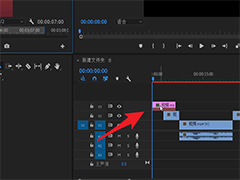
pr导出帧图片保存在哪儿怎么看? premiere找不到导出帧的解决办法
pr导出帧图片保存在哪儿怎么看?premiere视频导出帧后,找不到图片了,默认导出的位置在哪里呢?下面我们就来看看premiere找不到导出帧的解决办法2022-05-06
premiere子剪辑拖拽无法延长长度怎么办? pr延长时间的技巧
premiere子剪辑拖拽无法延长长度怎么办?premiere剪辑视频通常会拖拽延长视频时长,但是发现子剪辑不能拖拽延长视频长度,该怎么办呢?下面我们就来看看pr延长时间的技巧2022-05-06





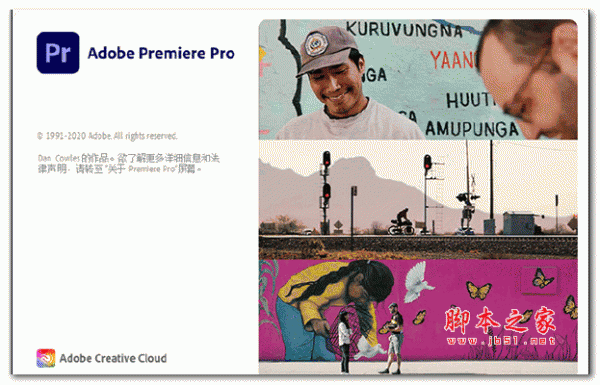


最新评论